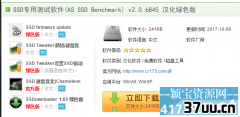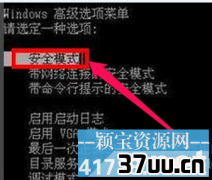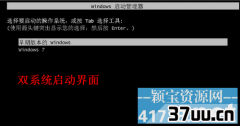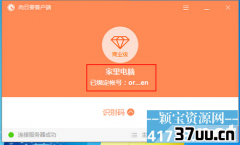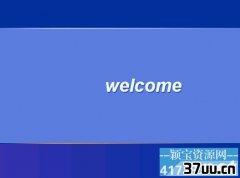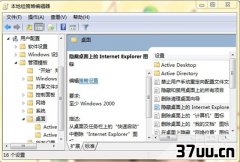u盘重新安装系统,如何用u盘重装系统
现在的很多笔记本电脑都没有了光驱,以前依靠光驱完成的任务,现在直接用U盘就可以使用,笔记本变得更加轻薄靓丽。
比如当我们想要电脑更换一个系统时,我们直接可以使用U盘进行系统的安装。
那么要如何使用u盘安装系统呢?今天,小兔就来给大家简单说明一下使用u盘安装系统的步骤吧。

第一步:制作启动电脑的U盘 首先找到一个可以使用的U盘,因为制作启动电脑的U盘时,会把U盘格式化,所以一定要记得要先把U盘里面有用的资料进行备份。
然后在网上下载一个可以制作启动电脑的U盘的软件,这里需要提醒大家的是,一定要找到软件的官网进行下载,以免下载到有病毒的软件。
进行安装之后,点击“一键制作USB启动盘”,就会把启动盘的内容安装在插在电脑的U盘里面了。

第二步:下载操作系统 U盘本身没有操作系统,所以要在网上进行下载,当然,大家一定要找正规的大型网站,才能保证下载的操作系统安全可靠,没有病毒。
提醒大家的是,在格式方面,最好是选择ISO这个格式的文件,下载好了之后,同样存在U盘中。
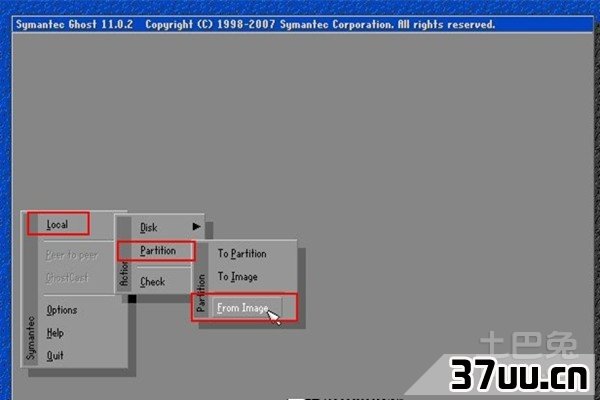
第三步:安装操作系统 首先插入U盘,再电脑开机时,可以找到USB-HDDO,按回车后重新启动,就可以进入U盘启动了。
选择第一个选项,即“运行WindowsPE(系统安装)”,进入系统安装页面。
打开“开始”,点击“程序”,找到里面的“科隆工具”,点击“诺顿Ghost”。
在接下来出现的页面中,选择“Local”,在依次找到“Paritition”、“FromImage”,一步步进行点击。
接下来在弹出的页面中,点击“YES”,然后就可以安装系统了,之后点击“OK”,选择好想要安装系统的那个分区,再继续点击“OK”,弹出的确认页面点击“YES”。
接下来我们就可以清楚地看到安装系统的进度条,等待系统的安装。
在安装为100%之后,点击右边的“ResetComputer”,之后只要重启电脑之后,就可以安装好系统了。
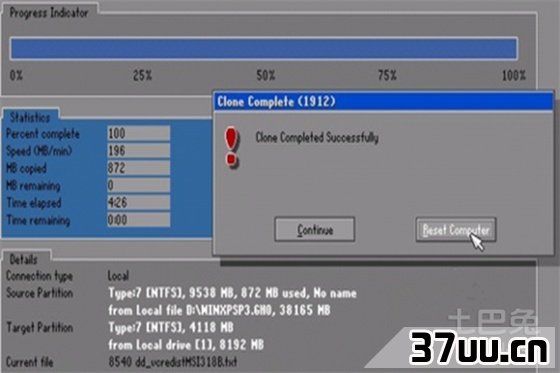
其实,使用U盘安装系统并不是很困难,只要耐心的安装一次,立刻就可以学会安装系统,成为朋友眼中的“大神”。
需要的朋友,现在就来试一试如何使用U盘安装系统吧。
版权保护: 本文由 完盼夏 原创,转载请保留链接: https://www.37uu.cn/detail/7411.html